Varat ātri mainīt ziņojumu saraksta un lasīšanas rūts izskatu programmāOutlook tā izskatās un darbojas, kā vēlaties.
Lapas augšdaļā atlasiet Iestatījumi > Pasts > Izkārtojums.
Šeit varat rediģēt vairākus iestatījumus, kas maina pastkastes attēlošanas veidu.
-
Ziņojumu saraksta augšdaļā atlasiet Filtrs.
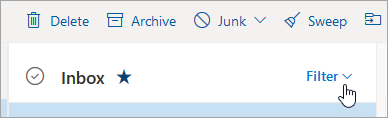
-
Atlasiet Kārtot pēc un izvēlieties, kā kārtot savus e-pasta ziņojumus.
Attēlojuma blīvums ļauj pielāgot atstarpi starp ziņojumiem ziņojumu sarakstā. Cilnē Skats izvēlieties Blīvuma formāts> Pilns, lai skatītu sūtītāja attēlus, pielikumu priekšskatījumus un ziņojuma priekšskatījuma tekstu (sūtītājs, tēma un teksta pirmās rindiņas daļa). Vidēja parāda tikai ziņojuma priekšskatījuma tekstu ar dažām atstarpēm starp ziņojumiem, un Kompaktajā tekstā tiek rādīts tikai ziņojumu priekšskatījuma teksts ar minimālu atstarpi starp ziņojumiem.
Kad ir ieslēgts svarīgais iesūtnē,Outlook automātiski kārto ziņojumus iesūtnē, kārtojot tos cilnēs Svarīgie un Citi, lai palīdzētu jums koncentrēties uz svarīgāko. Ja vēlaties skatīt visus e-pasta ziņojumus vienuviet, nevis kārtot tos sūtāmos un citos, atlasiet Iestatījumi pasta > izkārtojumu. Sadaļā Focused Inbox (Fokusēta ziņojumu iesūtne) atlasiet Don't sort my messages (Nekārtot manus ziņojumus).
Piezīme.: Focused Inbox applies only to your Inbox. Ziņojumi netiek kārtoti citās mapēs.
Lasīšanas rūti varat konfigurēt, atlasot cilni Skats > Izkārtojums > lasīšanas rūti un izvēlieties Rādīt labajā pusē vaiRādīt apakšā. Ja nevēlaties izmantot lasīšanas rūti, atlasiet Paslēpt.
Lapas augšdaļā atlasietIestatījumi . Dizainu varat izvēlēties sadaļā Vispārīgi> izskats.
Lapas augšdaļā atlasiet Iestatījumi
. Varat izvēlēties režīmu sadaļā Vispārīgs > izskats.
Tumšais režīms pārslēdz krāsu shēmu no gaiša fona uz tumšu fonu. Tumšā režīma ieslēgšana var samazināt acu sasprindzināšanu slikta apgaismojuma vidē.
Papildinformāciju par tumšo režīmu skatiet rakstā Tumšais režīms Outlook.com Outlook tīmeklī.
Sarunas skatā ziņojumi tiek sagrupējoti pēc sarunas. Lai modificētu sarunu skata preferences, atlasiet cilni Skats. Cilnē Skats atlasiet Ziņojumi >Sarunas un izvēlieties Grupēt pēc sarunāmvai Rādīt katru ziņojumu atsevišķi.
Citu iestatījumu skatīšana
E-pasta ziņojumu fonta lieluma un izskata maiņa pakalpojumā Outlook.com
E-pasta paraksta izveide un pievienošana pakalpojumā Outlook.com
Sava profila fotoattēla vai vārda maiņa pakalpojumā Outlook.com
Uzziniet par citiem veidiem, Outlook.com personalizētOutlook tīmeklī varat,Iestatījumi lapas augšdaļā atlasot Pievienot.
Skata izveide, mainīšana vai pielāgošana programmā Outlook darbam ar Windows
E-pasta ziņojuma mainīšana programmā Jauna programma Outlook
Vai tomēr nepieciešama palīdzība?
|
|
Lai saņemtu atbalstu vietnē Outlook.com, noklikšķiniet šeit vai atlasiet Palīdzība izvēļņu joslā un ievadiet savu vaicājumu. Ja ar pašpalīdzību problēma netiek novērsta, ritiniet uz leju līdz Vai joprojām nepieciešama palīdzība? un atlasiet Jā. Lai sazinātos ar mums pakalpojumā Outlook.com, ir jāpierakstās. Ja nevarat pierakstīties, noklikšķiniet šeit. |
|
|
|
Lai saņemtu citu palīdzību saistībā ar jūsu Microsoft kontu un abonementiem, apmeklējiet Konts un norēķinu palīdzība. |
|
|
|
Lai saņemtu palīdzību un novērstu citas Microsoft produktu un pakalpojumu problēmas, ievadiet savu problēmu šeit. |
|
|
|
Publicējiet jautājumus, sekojiet diskusijām un dalieties ar savām zināšanām Outlook.com kopienā. |











